目次
PDFのタイトル(名前)を変更修正する方法
今回は、Word(ワード)やExcel(エクセル)などから作成したPDFをブラウザで開いたときに表示されるタイトルを変更したいときの操作方法です。
複製したファイルを使用してPDFにした場合、ファイルの名前を変更しただけではタイトル自体は変更されません。
WEBサイトやブログなどでPDFの資料をアップしてみたときにタイトルが異なっていたり文字化けしていることも多くありますのでPDFをブラウザで表示させる場合はタイトルの表示を確認し、ファイル名と合わせたタイトルに変更しましょう。
今回はAdobe Acrobatを持っていない方でも簡単にタイトルを変更する方法です。
PDFのタイトル変更方法
Word(ワード)で作成したデータを例に操作手順をまとめました。
※今回はWord(ワード)ですがExcel(エクセル)でも同様です。
まず、一度PDF化したファイルのタイトルを確認するためにブラウザで表示します。
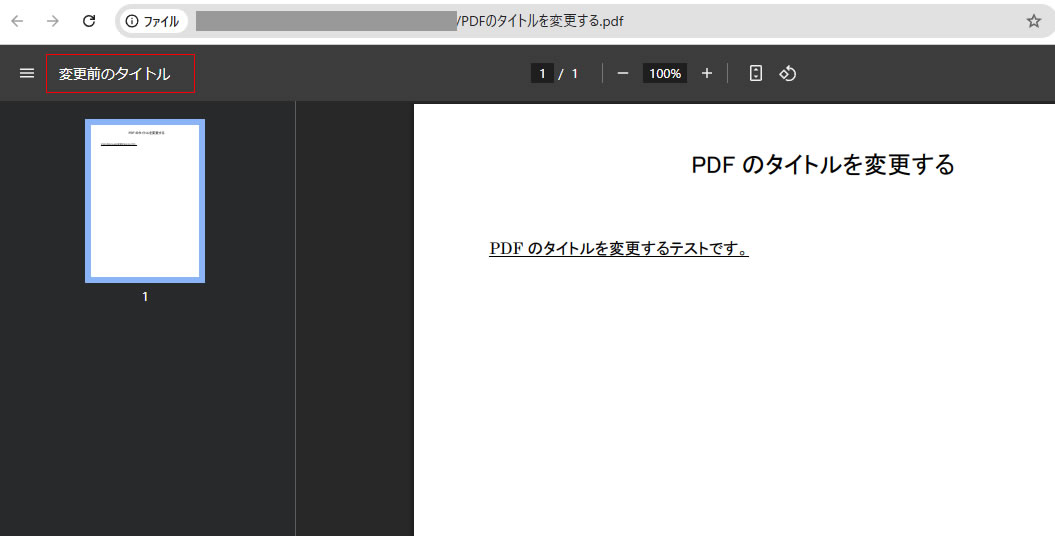
ファイル名とは異なったタイトルなので変更していきます。
Word(ワード)の画面に戻ります。
左上にある「ファイル」をクリックします。
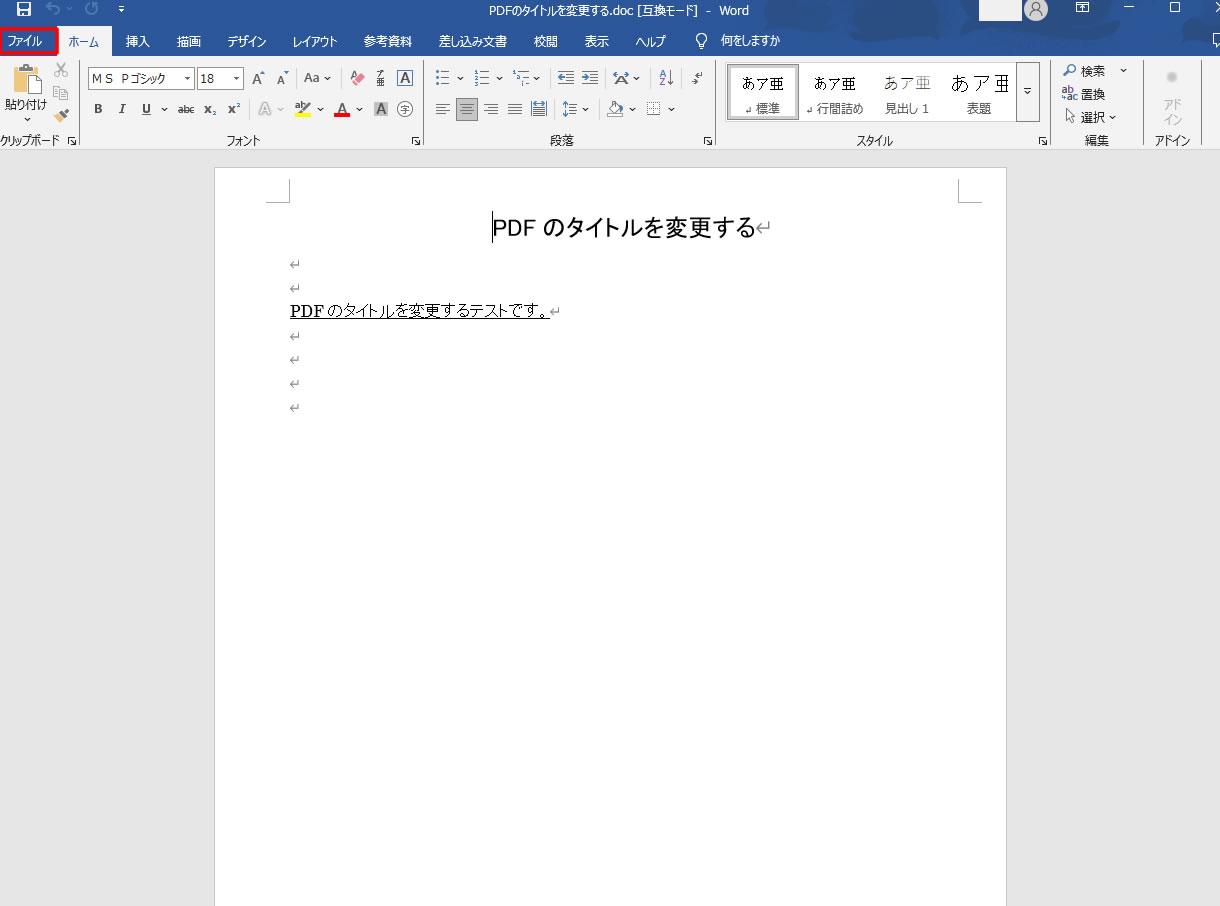
ファイルを開いた後左側メニューから「情報」をクリックします。
表示された情報の右側にプロパティの項目がありその中に「タイトル」があるのでこの文字を編集します。
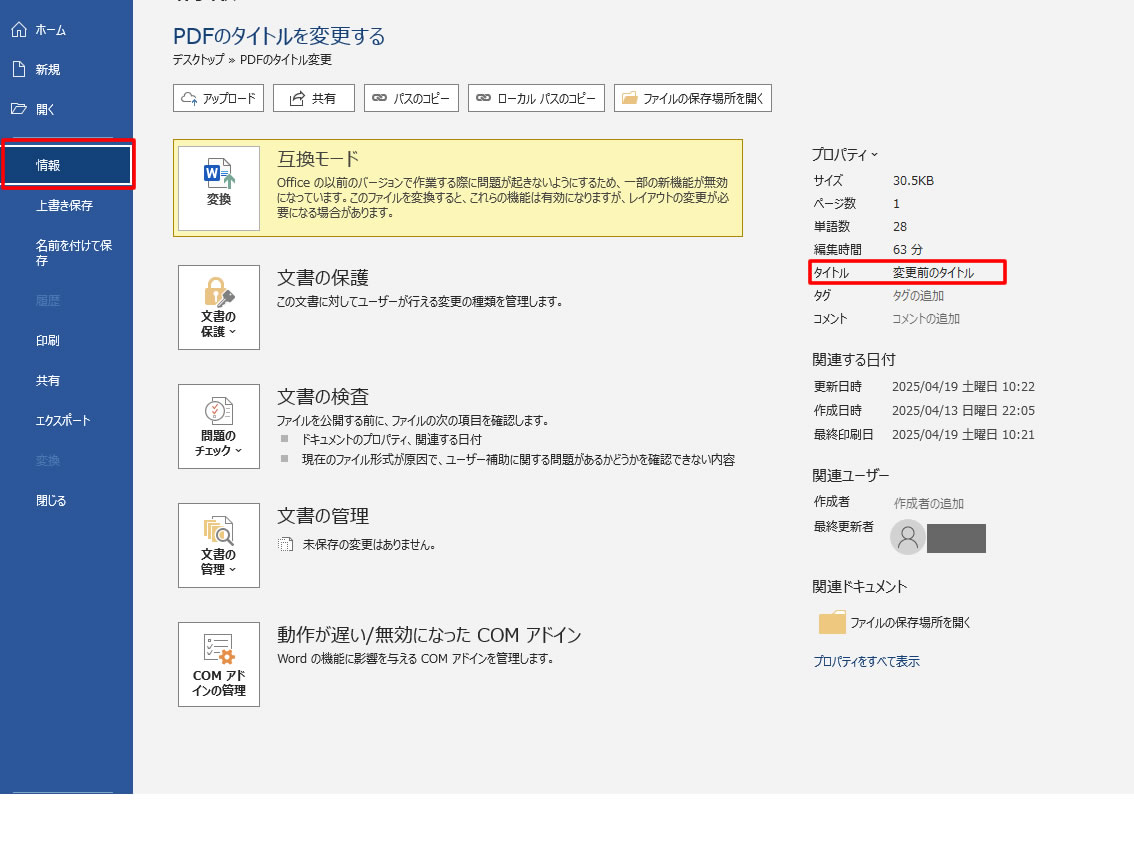
タイトル部分をファイル名や好きなタイトルに変更した後は「上書き保存」または「名前を付けて保存」をクリックします。
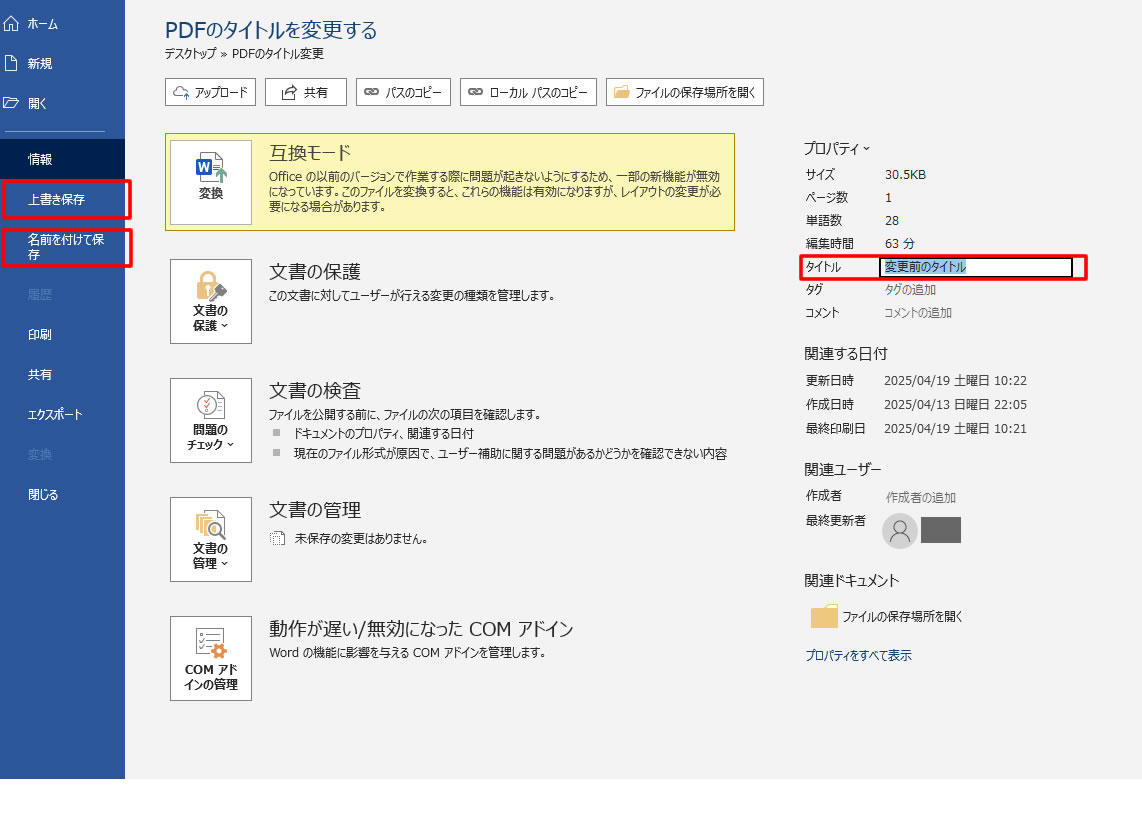
「変更前のタイトル」から「PDFのタイトルを変更する」に変えました。
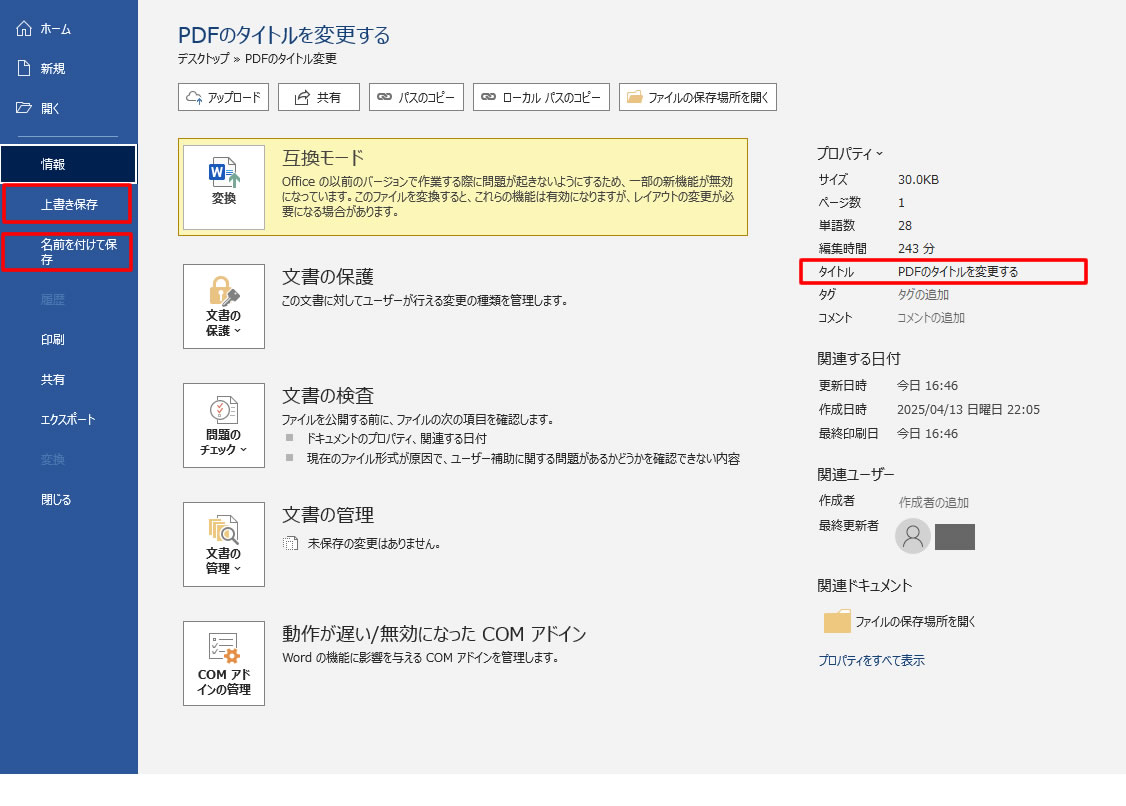
タイトルを変更したWord(ワード)ファイルをPDFで作成
保存したWord(ワード)ファイルをPDFにします。
「ファイル」を開き左側メニュー「エクスポート」から「PDF/XPSの作成」を行います。
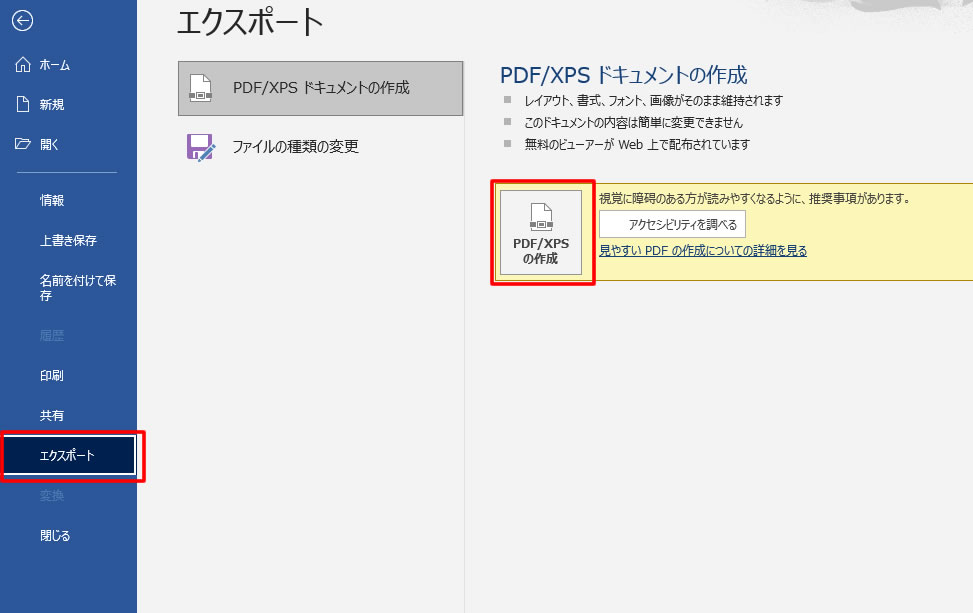
作成したPDFのタイトルを確認するためにブラウザから開きます。
確認するとタイトルが変更されてました!
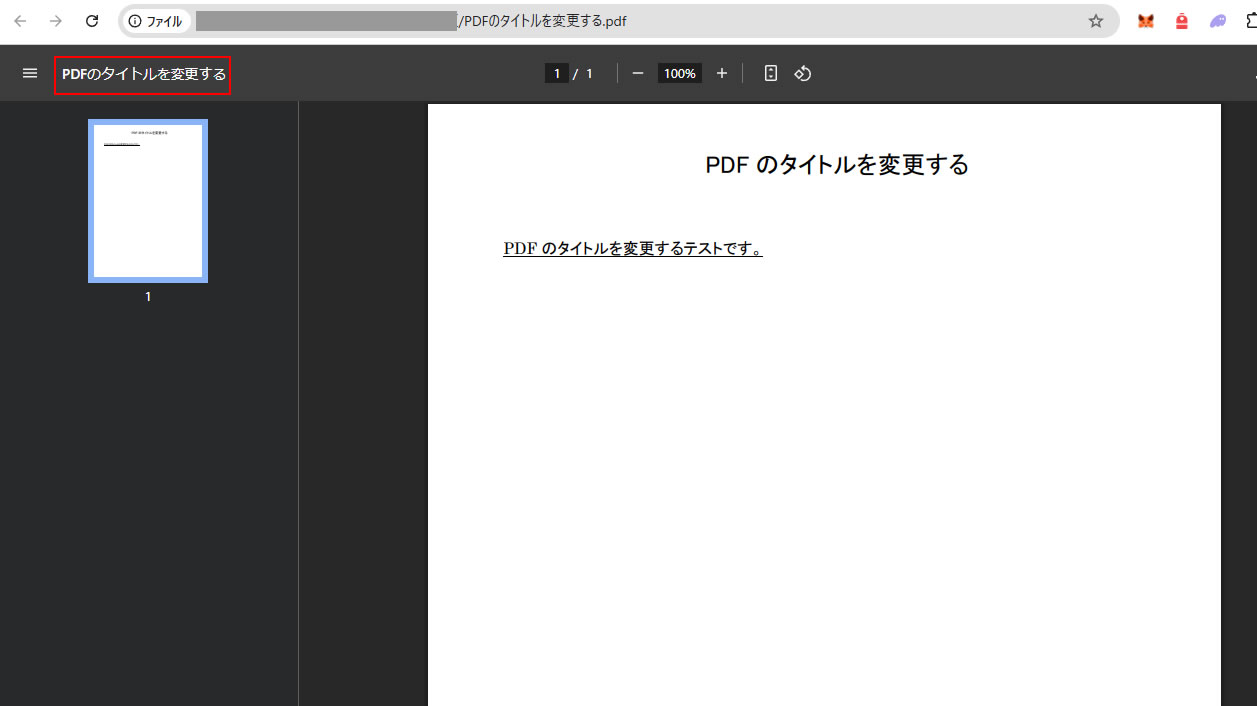
とても簡単にPDFのタイトルを変更することができました!
以上、今回はAdobe Acrobatを持っていない方でも簡単にWord(ワード)やExcel(エクセル)で作成したデータをPDFのタイトルを変更する方法の操作手順でした。

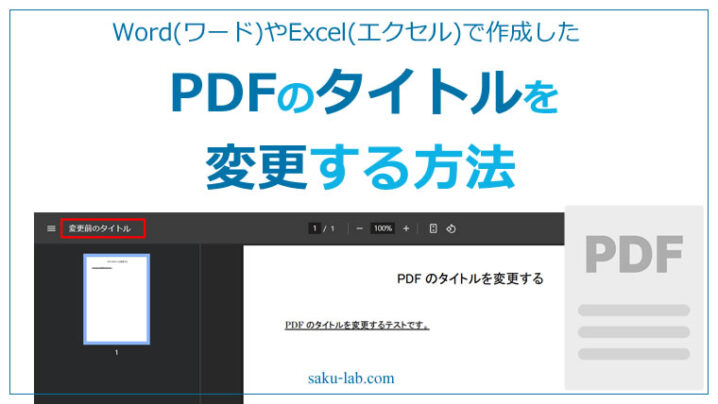
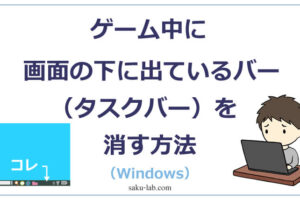













コメントを残す